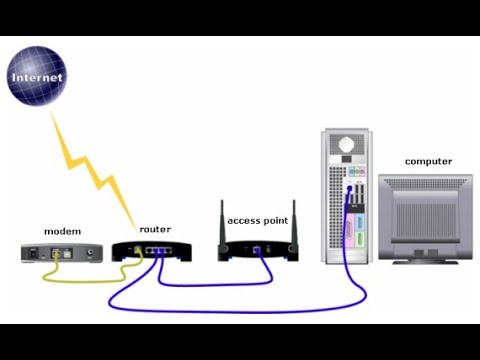इस लेख में मैं आपको दिखाऊंगा कि क्या करना है अगर एक पल में "प्रॉक्सी सर्वर पर कोई समस्या है या पता गलत है" आपके कंप्यूटर या फोन के ब्राउज़र में दिखाई देता है। इस लेख के निर्देशों में आपको किसी भी प्रॉक्सी त्रुटि को हल करने में मदद करनी चाहिए जो विंडोज या एंड्रॉइड फोन और टैबलेट पर अक्सर दिखाई देती है।
सबसे अधिक बार, त्रुटि Google क्रोम, ओपेरा, Yandex.Browser ब्राउज़र में दिखाई देती है। अन्य ब्राउज़रों में, जैसे कि मानक Microsoft एज, यह त्रुटि संदेश थोड़ा अलग दिखता है। लेकिन किसी भी स्थिति में, ब्राउज़र "कोई इंटरनेट कनेक्शन नहीं" (या नेटवर्क) और प्रॉक्सी सर्वर सेटिंग्स की जांच करने का अनुरोध करेगा। मैंने पहले ही ऊपर लिखा था कि यह त्रुटि अचानक कंप्यूटर और एंड्रॉइड या आईओएस (आईफोन, आईपैड) पर चलने वाले फोन पर दिखाई दे सकती है।
Chrome में यह संदेश "प्रॉक्सी सर्वर में कोई समस्या थी या पता गलत है" इस प्रकार है:

अभी भी नीचे एक त्रुटि कोड होगा: ERR_PROXY_CONNECTION_FAILED।
और यहाँ ओपेरा में एक ही त्रुटि है:

यैंडेक्स ब्राउज़र कहता है: "या तो प्रॉक्सी सर्वर में कुछ गड़बड़ है, या पता गलत है।" जो मूलतः एक ही चीज है।

Google Chrome में एक फ़ोन (Android) पर, यह त्रुटि अलग नहीं है।

और यह समस्या गलत प्रॉक्सी सर्वर सेटिंग्स के कारण उत्पन्न होती है। जब विंडोज या एंड्रॉइड सेटिंग्स में प्रॉक्सी सर्वर सक्षम होता है, लेकिन गलत पते निर्दिष्ट होते हैं, या सर्वर बस काम नहीं करता है। आम तौर पर, प्रॉक्सी सेटिंग्स को अक्षम किया जाना चाहिए। अक्सर कुछ निर्देशों का पालन करते हुए या दुर्घटना से वे स्वयं उपयोगकर्ताओं द्वारा चालू हो जाते हैं। या कुछ कार्यक्रम करते हैं। शायद दुर्भावनापूर्ण भी। अपने सर्वर के माध्यम से अपने इंटरनेट कनेक्शन को रूट करने के लिए।
इसलिए, प्रॉक्सी से संबंधित त्रुटि को दूर करने के लिए, हमें इन सेटिंग्स को विंडोज सेटिंग्स में, ब्राउज़र में या एंड्रॉइड सेटिंग्स में अक्षम करना होगा (यदि आपके फोन पर यह त्रुटि है)।
प्रॉक्सी सर्वर के साथ एक समस्या है ... मुझे विंडोज पर क्या करना चाहिए?
यदि आपके पास विंडोज 10 है, तो खोज में, "प्रॉक्सी" शब्द लिखना शुरू करें। और "नेटवर्क प्रॉक्सी सेटिंग्स" खोलें।

प्रॉक्सी सेटिंग्स खुलेंगी, जहाँ आपको तीनों वस्तुओं को निष्क्रिय करना होगा:
- स्वचालित रूप से मापदंडों का पता लगाएं
- अनुकूलन स्क्रिप्ट का उपयोग करें
- प्रॉक्सी सर्वर का उपयोग करें।

उसके बाद, ब्राउज़र में प्रॉक्सी सर्वर पर समस्याओं के बारे में त्रुटि गायब हो जानी चाहिए, और साइटें खुलनी शुरू हो जाएंगी।
एक बंद समाधान। विंडोज 7 और अन्य संस्करणों के लिए
ऊपर मैंने जिस विधि के बारे में लिखा है वह केवल विंडोज 10 में काम करता है। यदि आपके पास विंडोज 8, विंडोज 7 या एक ही दर्जन हैं, तो आप दूसरे समाधान का उपयोग कर सकते हैं।
नियंत्रण कक्ष खोलने की आवश्यकता है। यह स्टार्ट मेनू के माध्यम से किया जा सकता है। या विन + आर कुंजी दबाएं, कमांड दर्ज करेंनियंत्रण और ठीक पर क्लिक करें।
"छोटे आइकन" पर जाएं और "ब्राउज़र विकल्प" ढूंढें। विंडोज 7 में - "इंटरनेट विकल्प"।

इसके अलावा, "कनेक्शन" टैब पर, आपको "नेटवर्क सेटिंग्स" बटन पर क्लिक करने की आवश्यकता है, सभी बक्से को अनचेक करें और "ओके" पर क्लिक करें, फिर "लागू करें"।

सब कुछ तैयार है। मुझे लगता है कि ओपेरा ब्राउज़र, यांडेक्स ब्राउज़र, क्रोम, आदि की सेटिंग्स में प्रॉक्सी सेटिंग्स को देखने का कोई मतलब नहीं है, क्योंकि सिस्टम सेटिंग्स का उपयोग किया जाता है। और यदि आप ब्राउज़र के माध्यम से प्रॉक्सी सर्वर सेटिंग्स में जाते हैं, तो ऊपर स्क्रीनशॉट में दिखाई गई विंडो खुल जाएगी।
क्या होगा अगर समाधान काम नहीं करता है?
- जांचें कि क्या अन्य साइटें किसी अन्य ब्राउज़र में खुलती हैं।
- यदि आप वीपीएन का उपयोग कर रहे हैं, तो इसे अक्षम करें।
- सभी ब्राउज़र ऐड-ऑन को अक्षम करें।
- शायद त्रुटि "प्रॉक्सी सर्वर पर एक समस्या थी या पता गलत है" किसी प्रकार के वायरस या मैलवेयर के कारण हुआ था। आपको एवीजेड यूटिलिटी, मालवेयरबाइट्स एडक्लेनर, मालवेयरबाइट्स फ्री आदि का उपयोग करके अपने कंप्यूटर की जांच करनी होगी।
- टिप्पणियों में अपनी समस्या का वर्णन करें।
एंड्रॉइड फोन: प्रॉक्सी को समस्या का सामना करना पड़ा या पता गलत है
यह फोन और टैबलेट पर कैसे दिखता है जो एंड्रॉइड पर चलता है, मैंने लेख की शुरुआत में दिखाया था। समाधान वहां कंप्यूटर पर समान हैं - आपको प्रॉक्सी सर्वर को अक्षम करना होगा। यह करना मुश्किल नहीं है।
वाई-फाई सेटिंग्स खोलें और वाई-फाई नेटवर्क पर क्लिक करें जिसके माध्यम से आप इंटरनेट से जुड़े हैं। या उस पर क्लिक करें, इसे पकड़ो और "गुण" चुनें। अगला, आपको प्रॉक्सी सर्वर सेटिंग्स खोजने और "नहीं" का चयन करने की आवश्यकता है।

या इस तरह:

यदि प्रॉक्सी को अक्षम करना मदद नहीं करता है, तो उन कार्यक्रमों पर ध्यान दें जो आपको वीपीएन कनेक्शन का उपयोग करने की अनुमति देते हैं। वे अक्सर एंड्रॉइड पर भी इंस्टॉल किए जाते हैं। वीपीएन कनेक्शन को डिस्कनेक्ट करें, या प्रोग्राम को अनइंस्टॉल करें।
अपडेट करें: Android पर ERR_PROXY_CONNECTION_FAILED त्रुटि के समाधान के साथ एक अलग लेख।
आप एंड्रॉइड सेटिंग्स में नेटवर्क को रीसेट भी कर सकते हैं।